Nedladdning av musik till Apple-enheter som iPads och iPhones skiljer sig från andra liknande enheter. För detta används ett speciellt program - iTunes.

Det är nödvändigt
- - en dator;
- - iTunes-program;
- - iPhone, iPod eller iPad.
Instruktioner
Steg 1
Starta iTunes. Om du inte har det kan du ladda ner den senaste versionen av detta program från den officiella Apples webbplats.
Steg 2
Gå till avsnittet "Musik" och ladda upp nödvändiga musikfiler där. Detta kan göras genom att helt enkelt dra och släppa "från mapp till mapp".
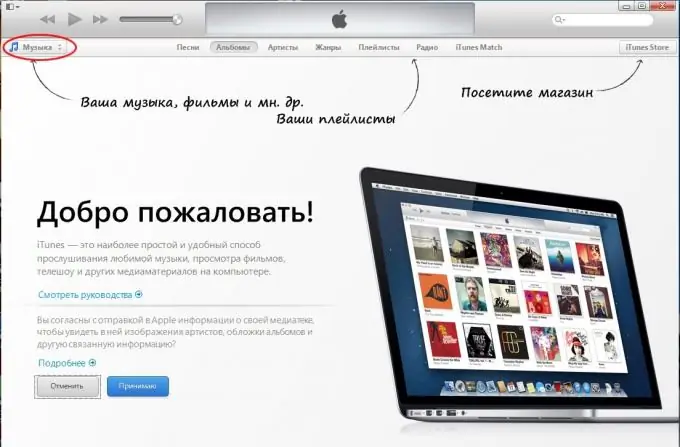
Steg 3
Medan musiken bearbetas och laddas in i iTunes, ansluter du din iPad eller annan Apple-enhet till din dator, den synkroniseras. På vänster sida av skärmen (eller högst upp till höger, beroende på programversion) kommer ett nytt avsnitt att visas - "Enheter" med namnet på den anslutna gadgeten.
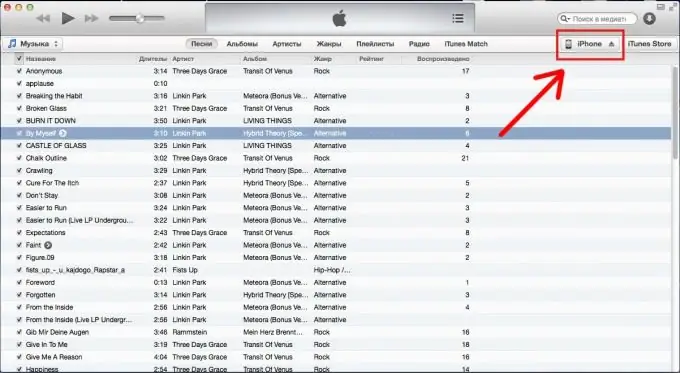
Steg 4
Klicka på namnet på din enhet som visas och välj fliken "Musik". Markera rutorna bredvid "Synkronisera musik" och "Hela biblioteket" och klicka sedan på "Synkronisera" i fönstrets nedre högra hörn.
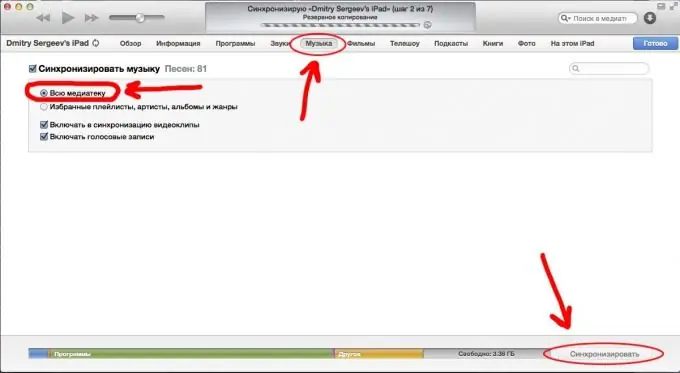
Steg 5
När du har slutfört alla ovanstående åtgärder visas musiken som du synkroniserade på din enhet. Du kan koppla bort den från din dator.






